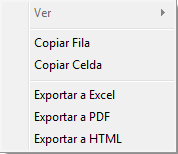Productos
En esta parte podemos gestionar los productos que en un principio añadimos en la creación de la Solicitud.
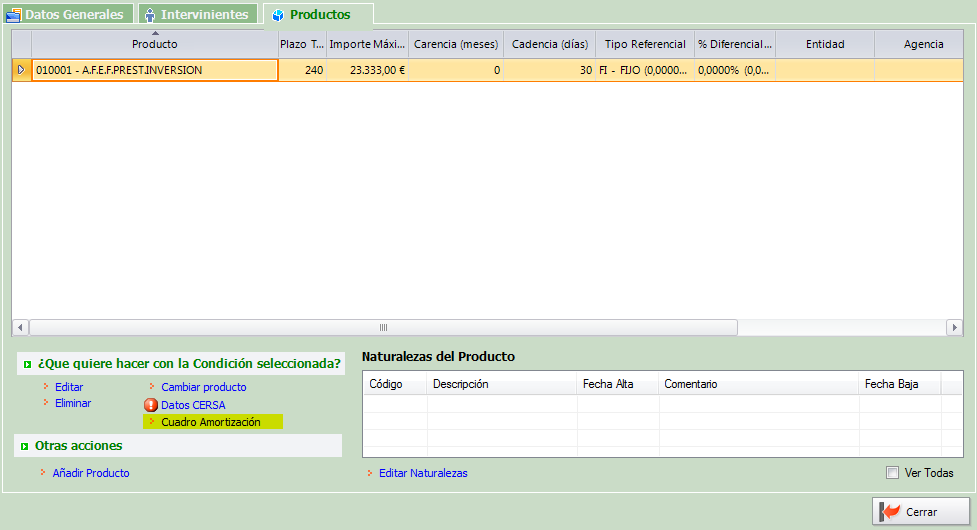
Podemos realizar las siguiente operaciones:
- Añadir Producto: Podemos añadir más productos que consideremos que se adecuen a la operación que se está solicitando. Al pulsar añadir nos muestra:
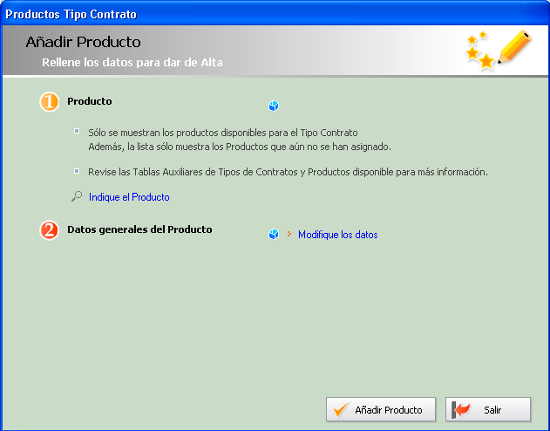
 Producto: Al pulsar sobre "Indique el Producto" nos aparecerá una lista de todos los productos sin asignar para seleccionar el adecuado. Para más información vea "Productos"
Producto: Al pulsar sobre "Indique el Producto" nos aparecerá una lista de todos los productos sin asignar para seleccionar el adecuado. Para más información vea "Productos"
 Datos generales del Producto: Una vez seleccionado un Producto podemos realizar algunas modificación en la configuración en el siguiente punto se explica.
Datos generales del Producto: Una vez seleccionado un Producto podemos realizar algunas modificación en la configuración en el siguiente punto se explica.
- Editar: Nos aparece la siguiente pantalla de edición:
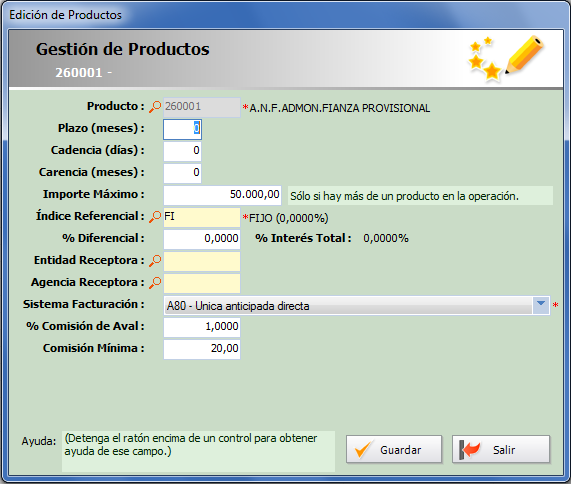
- Plazo Total (meses): Se puede modificar el número de pagos periódicos (Mensuales) hasta cancelar la deuda.
- Importe Máximo: Si únicamente se ha decidido añadir un "Producto" el Importe Máximo va a ser el importe total por el que se ha solicitado la operación para que la avale la SGR, pero puede existir el caso en el que para la operación se hayan añadido varios "productos" para dar avales e imponer para cada uno de ellos el importe máximo que se va a dar. La suma total de todos los productos no tiene porque ser la suma total de la operación.
- Carencia (meses): Indica el plazo en meses en los que se va a aplazar el pago de la cantidad principal, pero si se abonaran los intereses, es decir, si tenemos relleno este campo con el número "1" quiere decir que hasta que no pase un mes solamente se pagarán los intereses y a partir de esa fecha se comenzará a pagar el importe que le corresponda (principal + intereses).
- Cadencia (días): Se indica cada cuantos días se van a ir realizando los pagos. Si ponemos 30 o múltiplos de 30 se refieren a meses, un año completo es de 360 días (año comercial).
- Tipo Referencia: Se refiere al índice de referencia para indicar el tipo de interés. Puede añadirlos o editarlos en la Tabla Auxiliar "Índices Referenciales"
- % Diferencial: El diferencial es el porcentaje de incremento sobre el índice de referencia.
- Entidad y Agencia: Indica la entidad financiera y la agencia (oficina), pero como ya se comentó anteriormente en los "Datos Generales", estos campos son también útiles para especificar otro tipo de Instituciones como Ayuntamientos entre otros.
Si se tiene informada la entidad y agencia receptora se mostrará el enlace "Asignar Contacto" donde se podrá dar de alta, editar o asignar un determinado contacto. Una vez asignado el contacto de la agencia el enlace cambia a "Contactos", situándonos encima del enlace se muestra información del contacto:
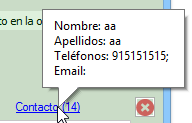
Para eliminar el enlace al contacto solo habrá que pulsar sobre el 
- Facturación: indica las diferentes formas de cobro de comisiones en el Aval.
- % Comisión: Porcentaje de comisión sobre el Riesgo (El riesgo siempre es lo que queda por pagar). Al guardar si él % de comisión de aval supera al parámetro PC_COM_AVAL_EXIGIBLE devuelto en la última estimación de Cersa se visualizará el siguiente mensaje de aviso:
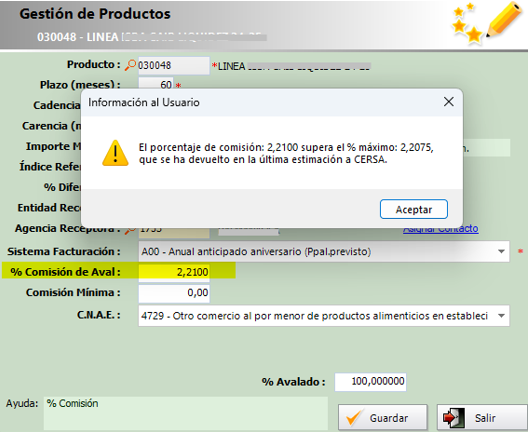
- Comisión Mínima:Llegado un tope en el que va bajando la comisión, como mínimo se va a cobrar la cantidad que aquí le indiquemos.
Podemos decir que esta pantalla se divide en tres zonas, los campos "Plazo", "Importe Máximo", "Carencia", "Cadencia", "Tipo Referencia", "%Diferencial" se utilizan para calcular los Cuadros de Amortización, "Entidad" y "Agencia" para determinar la entidad financiera en caso de Aval Financiero o la institución en caso de Aval Técnico, y "Facturación", "%Comisión", "Comisión Mínima" para el cálculo de comisiones. Las comisiones nacen en el producto.
Para productos de lineas de descuento consultar aqui
- Eliminar. Seleccionamos el producto de la lista que tenemos asignados y pulsamos eliminar, nos aparecerá un mensaje de confirmación.

- Datos Cersa, desde esta opción se podrá consultar el % previsto de Cersa.
- Cuadro de Amortización: para poder generar y guardar el cuadro de amortización a nivel de la solicitud. Esta nueva funcionalidad va a ser útil sobre todo para las operaciones en las que queramos tener una estimación de la bonificación por el programa de Emprendimiento/Crecimiento Industrial del PRTR firmado con CERSA.
- Editar Naturalezas. Es posible la asignación de una serie de marcas para el producto, es de utilidad para la impresión de expedientes de una determinada marca. Para ver las Naturalezas creadas pulse aquí para dirigirse a su Tabla Auxiliar.
Para vincular o desvincular una Naturaleza pulsamos en "Editar Naturalezas" y nos muestra la siguiente pantalla:
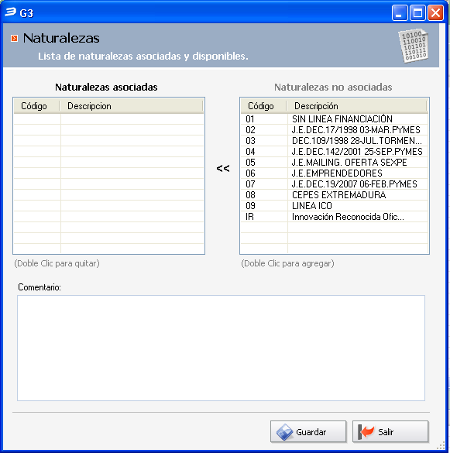
Tenemos dos zonas, una situada a la izquierda "Naturalezas Asociadas" que muestran las Naturalezas que hemos vinculado al producto, para desvincularla hacemos doble Click en la marca. Y una zona a la derecha "Naturalezas no asociadas", de esta lista podemos elegir la marca que le vamos a asignar al producto, de igual modo al hacer doble Click vincularemos la marca al producto. En el campo "Comentario" podemos introducir cualquier información. Pulsamos "Guardar"  o "Salir"
o "Salir"  si no queremos grabar.
si no queremos grabar.
Para modificar el "Comentario" que hayamos registrado, pulsamos "Editar" realizamos los cambios que creamos oportunos Grabamos.
Una vez guardada la Naturaleza nos aparecerá en la siguiente forma:
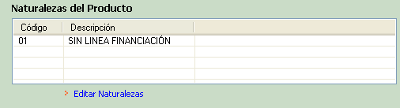
Al añadir o quitar la naturaleza “_XC-NO COBERTURA POR DECISION DE LA SGR”, el sistema hará una consulta automática de la cobertura de CERSA.
Se va a realizar una comprobación con respecto al CNAE, de manera que si el CNAE asociado a cada uno de los productos de la Solicitud, no pertenece a ninguno de los CNAEs dados de alta en la Identidad, se marcará en rojo la celda de CNAE y se incluirá una exclamación al principio de la fila del producto.
Al pulsar botón derecho del Ratón sobre los datos de productos nos mostrará el siguiente menú, ofreciendo al usuario posibilidades de exportación de datos a otros formatos.